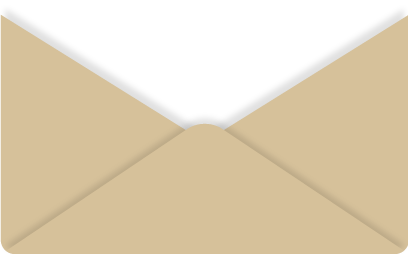дёҠдј еҲ°дә‘з«ҜжӢјжҺҘеӨ„зҗҶе…ЁжҷҜз…§зүҮпјҢеҲҶдә«зҡ„ж—¶ж•ҲжҖ§з•ҘдҪҺдәҺжңәеҶ…жӢјжҺҘжҲ–иҖ…жүӢжңәе®ҢжҲҗжӢјжҺҘзҡ„зӣёжңәгҖӮPanonoзӣёжңәеҜ№дә‘з«Ҝзҡ„дҫқиө–иҫғеӨ§пјҢеҒҮи®ҫжҹҗеӨ©PanonoзҪ‘з«ҷе…ій—ӯжҲ–дёҚеҶҚжҸҗдҫӣжңҚеҠЎпјҢеӨұеҺ»еңЁзәҝжӢјжҺҘеҠҹиғҪзҡ„PanonoдҪҝз”Ёиө·жқҘе°ұдёҚдјҡйӮЈд№ҲйЎәеҝғдәҶгҖӮзӣёдҝЎиҙӯд№°Panonoзҡ„з”ЁжҲ·д№ҹдёҚж„ҝж„ҸиҮӘе·ұиҙ№еҝғзҡ„иҮӘе·ұеҜјеҮәжӢјжҺҘпјҲйҷӨйқһжҳҜдә‘з«ҜжӢјжҺҘдёҚе®ҢзҫҺйңҖиҰҒиҮӘиЎҢжүӢеҠЁе№Ійў„пјүгҖӮ
дҪҶйҡҸзқҖиҝ‘е№ҙжқҘдә‘и®Ўз®—гҖҒеӨ§ж•°жҚ®гҖҒдәәе·ҘжҷәиғҪзӯүж–°жҠҖжңҜзҡ„зӘҒйЈһзҢӣиҝӣеҸ‘еұ•пјҢдә‘з«ҜжӢјжҺҘжңҚеҠЎжҲ–жңүи¶ҠжқҘи¶ҠжҷәиғҪзІҫеҮҶзҡ„и¶ӢеҠҝпјҢжҲ–е…·еӨҮеңәжҷҜж•°жҚ®зҡ„еӯҰд№ иғҪеҠӣпјҢеҸҳеҫ—жӣҙеҠ иҮӘеҠЁжҷәиғҪжҸҗй«ҳжӢјжҺҘй”ҷдҪҚгҖҒзә й”ҷзӯүй—®йўҳеҜјиҮҙзҡ„дёҚдҪідҪ“йӘҢгҖӮеңЁе®ҪеёҰдә’иҒ”зҪ‘гҖҒ移еҠЁдә’иҒ”зҪ‘пјҲ5Gпјүзҡ„жҷ®еҸҠгҖҒжөҒйҮҸиө„иҙ№еӨ§е№…дёӢйҷҚзӯүеӣ зҙ дёӢдёҠдј дә‘з«ҜжңҚеҠЎеҷЁзҡ„иҖ—иҙ№зҡ„ж—¶й—ҙжҲҗжң¬гҖҒжөҒйҮҸжҲҗжң¬еӨ§еӨ§йҷҚдҪҺпјҢжңӘжқҘжңҚеҠЎеҷЁз«ҜжӢјжҺҘжҲ–и®ёжӣҙе…·жңүжӣҙеӨҡзҡ„дјҳеҠҝгҖӮ
еҰӮиӢҘжңүзӣёе…іеӨ§ж•°жҚ®еә”з”Ёзҡ„йңҖжұӮпјҢPanonoдә‘з«ҜзҪ‘з«ҷйҖҡиҝҮдёҚж–ӯзҡ„з§ҜзҙҜпјҢиғҪжҸҗдҫӣеӨ§йҮҸзҡ„з…§зүҮж•°жҚ®пјҢж»Ўи¶ізү№е®ҡзҡ„еңәеҗҲдҪҝз”ЁгҖӮ
еҜ№Panonoдә‘з«ҜжңҚеҠЎжЁЎејҸзҡ„жӢ…еҝ§пјҹ
еӯҳеӮЁеңЁжңҚеҠЎеҷЁз«Ҝзҡ„жө·йҮҸж•°жҚ®еӨ„зҗҶгҖҒи®ҝй—®йңҖжұӮпјҢж— з–‘еўһеҠ дәҶPanonoзҡ„иҝҗиҗҘжҲҗжң¬гҖӮеҜ№жҜ”зҗҶе…үThetaеҲҶдә«дҪңе“Ғзҡ„й“ҫжҺҘжңүж•ҲжңҹдёәдёүдёӘжңҲпјҢжҡӮдёҚжё…жҘҡеӯҳеӮЁеңЁPanonoзҪ‘з«ҷзҡ„ж•°жҚ®жҳҜеҗҰж°ёд№…жңүж•ҲгҖӮPanonoеҚ–еҮәеҺ»зҡ„дә§е“Ғи¶ҠеӨҡпјҢз”ЁжҲ·дёҠдј дҪҝз”Ёдә‘з«ҜжңҚеҠЎзҡ„йў‘ж¬Ўд№ҹдјҡйҡҸд№ӢжҸҗеҚҮпјҢдә§з”ҹеҸҜи§Ӯзҡ„дә‘жңҚеҠЎжҲҗжң¬пјҢжҜ”еҰӮдә‘и®Ўз®—иө„жәҗгҖҒеӯҳеӮЁгҖҒзҪ‘з»ңеёҰе®Ҫж¶ҲиҖ—гҖӮPanonoйңҖиҰҒеңЁиҝҷд№ӢдёӯжүҫеҲ°дёҖдёӘзӣёеҜ№еҗҲзҗҶзҡ„иүҜжҖ§е•ҶдёҡжЁЎејҸжҲ–еҸҳзҺ°д№Ӣи·ҜгҖӮ
зӣёдҝЎPanonoзӣёжңәе”®д»·иҝҷд№Ҳй«ҳпјҢдә‘з«Ҝзҡ„жңҚеҠЎд№ҹжҳҜи®Ўз®—еңЁеҶ…зҡ„гҖӮйҷӨжҸҗй«ҳе”®д»·еӨ–пјҢзӣ®еүҚе°Ҹзј–зңӢеҲ°дәҶPanonoзҡ„еҸҰдёҖдёӘзӣҲеҲ©д№ӢйҒ“пјҡйӮЈе°ұжҳҜTour漫游收иҙ№гҖӮзӣёжҜ”еӣҪеҶ…зҡ„еҗ„家全жҷҜжј«жёёеұ•зӨәзҪ‘з«ҷпјҢPanonoдә‘е№іеҸ°зӣ®еүҚд»…жҺЁеҮәдәҶзғӯзӮ№/жіЁйҮҠе·Ҙе…·гҖҒж Үеҝ—/ж°ҙеҚ°з§»йҷӨгҖҒйҮҚж–°дёҠдј зј–иҫ‘зҡ„еӣҫзүҮгҖҒиҷҡжӢҹжј«жёёпјҲTourпјүеҮ дёӘеҠҹиғҪпјҢиҝҳзјәе°‘дёҖдәӣеӣҪеҶ…е…ЁжҷҜжј«жёёзҪ‘з«ҷе·Іж”ҜжҢҒзҡ„е…¶д»–еҠҹиғҪпјҢжңҹеҫ…иғҪе°Ҫж—©жҺЁеҮәгҖӮ
еӣҪеӨ–зҡ„FacebookгҖҒTwitterгҖҒеӣҪеҶ…зҡ„ж–°жөӘеҫ®еҚҡзӯүзӨҫдәӨзҪ‘з«ҷеә”з”Ёжң¬иә«е…·жңүдёҖе®ҡзҡ„жөҒйҮҸеҸҳзҺ°жё йҒ“пјҢе…ЁжҷҜеҶ…е®№дҪңдёәдёҖдёӘзӨҫдәӨеӘ’дҪ“дёҠзҡ„ж–°еҘҮеҪўејҸпјҢжәҗжәҗдёҚж–ӯзҡ„еңЁдёәзӨҫдәӨеӘ’дҪ“ж–°еўһеӨ§йҮҸз”ЁжҲ·гҖҒжҸҗеҚҮе·Іжңүз”ЁжҲ·зҫӨдҪ“зҡ„жҙ»и·ғеәҰгҖӮеҗҢж—¶д№ҹдҝғиҝӣдәҶзӣёе…іеӨ§дј—еҢ–зҡ„е…ЁжҷҜи®ҫеӨҮзҡ„дә§з”ҹе’ҢиЎҢдёҡзҡ„еҸ‘еұ•гҖӮиҖҢPanonoиҰҒиҫҫеҲ°е’ҢзҹҘеҗҚзӨҫдәӨзҪ‘з«ҷзҡ„з”ЁжҲ·и§„жЁЎиҝҳжңүжҢәеӨҡжҢ‘жҲҳгҖӮ
Panonoжү“йҖ иҮӘе·ұзҡ„з”ҹжҖҒеңҲпјҹ
жҚ®е°Ҹзј–жүҖзҹҘпјҢж—©еүҚеӣҪеҶ…жңүйғЁеҲҶе…ЁжҷҜзӣёжңәеҺӮе•ҶеңЁз”ЁжҲ·еҜјеҮәе…ЁжҷҜз…§зүҮеҲҶдә«еҲ°е…¶д»–第дёүж–№е№іеҸ°зҷҫиҲ¬йҳ»жӢҰпјҢжғіж–№и®ҫжі•е°Ҷз”ЁжҲ·зҡ„ж•°жҚ®еңҲеңЁиҮӘе·ұзҡ„з”ЁжҲ·дҪ“зі»еҶ…пјҢжңҹжңӣжү“йҖ иҮӘе·ұзҡ„жүҖи°“зҡ„вҖңз”ҹжҖҒеңҲвҖқгҖӮдҪҶзҺ°е®һзҡ„йңҖжұӮеҜјиҮҙдәҶ他们дёҚеҫ—жү“ејҖеҸЈеӯҗпјҢдёҚеҶҚзү№з«ӢзӢ¬иЎҢзҡ„е°Ҷз…§зүҮж•°жҚ®дҝқеӯҳдёәзү№ж®Ҡзҡ„ж–Үд»¶ж јејҸгҖҒе…Ғи®ёз”ЁжҲ·еҜјеҮә2:1еҪўејҸзҡ„йҖҡз”Ёjpgж јејҸе…ЁжҷҜеӣҫзүҮ并主еҠЁеҜ№жҺҘзӨҫдәӨе№іеҸ°и®©з”ЁжҲ·еҝ«йҖҹеҲҶдә«дҪңе“ҒеҲ°иҮӘе·ұзҡ„жңӢеҸӢеңҲгҖӮзӣ®еүҚеҸҜд»ҘеңЁзҪ‘з«ҷдёҠеҜјеҮә2:1з…§зүҮгҖӮзӣёдҝЎPanonoжңӘжқҘд№ҹдјҡж”ҜжҢҒ移еҠЁз«ҜAppеҜјеҮәjpgе…ЁжҷҜз…§зүҮеҲҶдә«еҲ°з¬¬дёүж–№зӨҫдәӨжё йҒ“гҖӮ
з»“иҜӯ
Panonoзҡ„е‘ҪиҝҗеқҺеқ·пјҢжӣҫи®©дәәжңҹеҫ…д№ҹжӣҫи®©дәәеӨұжңӣпјҢз ҙдә§еҗҺпјҢз»Ҹж–°зҡ„жҺҘзӣҳдҫ Bryanston GroupжҺҘжүӢпјҢзҺ°еңЁз»ҲдәҺзңӢеҲ°дәҶеёҢжңӣгҖӮдёҚиҝҮпјҢеҖҳиӢҘPanonoжІЎжңүеҫҲеҘҪзҡ„е•ҶдёҡжЁЎејҸпјҢеҰӮдҪ•з»ҙжҠӨPanonoжңҚеҠЎеҷЁдёҠзҡ„дёҚж–ӯеўһеҠ зҡ„жө·йҮҸж•°жҚ®е°ҶжҲҗдёәPanono (Professional360 GmbH)еӣўйҳҹзҡ„еҸҰдёҖдёӘж–°жҢ‘жҲҳгҖӮ
вҖ”вҖ”Alan